మీ PC యొక్క టాస్క్బార్లో, మీ ఆడియో పరికరం యొక్క చిహ్నం రెడ్ క్రాస్ ద్వారా గుర్తించబడిందని మరియు మీ PCలో మీకు ఎటువంటి శబ్దం వినిపించలేదని మీరు కనుగొన్నారా? మీరు ఈ చిహ్నంపై మీ మౌస్ని ఉంచినప్పుడు, మీకు సందేశం కనిపిస్తుంది ఆడియో అవుట్పుట్ పరికరం ఏదీ ఇన్స్టాల్ చేయబడలేదు. ?
ఇది సాధారణ ధ్వని సమస్య మరియు దాన్ని పరిష్కరించడానికి మీరు మా వచనంలోని పరిష్కారాలను ప్రయత్నించవచ్చు.
3 పరిష్కారాలు ఏ ఆడియో అవుట్పుట్ పరికరం ఇన్స్టాల్ చేయబడలేదు
మీరు దిగువ జాబితా చేయబడిన అన్ని పరిష్కారాలను ప్రయత్నించాల్సిన అవసరం లేదు, మీ కోసం పని చేసేదాన్ని మీరు కనుగొనే వరకు ఈ పరిష్కారాల క్రమాన్ని అనుసరించండి.
- విండోస్
పరిష్కారం 1: మీ ఆడియో పరికర డ్రైవర్ను నవీకరించండి
ఈ ధ్వని లోపం తరచుగా మీ ఆడియో డ్రైవర్కు సంబంధించినది, రెండోది పాతది అయినప్పుడు, పాడైపోయినప్పుడు లేదా తప్పిపోయినప్పుడు, మీ ఆడియో పరికరం సాధారణంగా పని చేయదు మరియు సమస్యలు కనిపిస్తాయి. కాబట్టి మీ ఆడియో డ్రైవర్ను క్రమం తప్పకుండా అప్డేట్ చేయాలని సిఫార్సు చేయబడింది.
దీన్ని చేయడానికి మీకు సాధారణంగా 2 ఎంపికలు ఉంటాయి: మానవీయంగా మరియు స్వయంచాలకంగా .
ఎంపిక 1: మానవీయంగా
మీరు దాని తాజా డ్రైవర్ కోసం శోధించడానికి మీ ఆడియో పరికర తయారీదారు అధికారిక వెబ్సైట్కి వెళ్లవచ్చు. అప్పుడు మీరు దీన్ని మాన్యువల్గా డౌన్లోడ్ చేసి ఇన్స్టాల్ చేయాలి.
ఈ ప్రక్రియకు సమయం పడుతుంది మరియు సహనం అవసరం, ఎందుకంటే మీరు దశల వారీగా ప్రతిదీ చేయాలి మరియు మీ సిస్టమ్తో డౌన్లోడ్ చేయబడిన డ్రైవర్ యొక్క అనుకూలతను నిర్ధారించడం అవసరం.
ఎంపిక 2: స్వయంచాలకంగా (సిఫార్సు చేయబడింది)
మీ ఆడియో డ్రైవర్ను మాన్యువల్గా అప్డేట్ చేయడానికి మీకు సమయం లేదా కంప్యూటర్ నైపుణ్యాలు లేకుంటే, దీన్ని ఆటోమేటిక్గా అప్డేట్ చేయాలని మేము సిఫార్సు చేస్తున్నాము డ్రైవర్ ఈజీ .
డ్రైవర్ ఈజీ మీ సిస్టమ్ను స్వయంచాలకంగా గుర్తిస్తుంది మరియు మీ కోసం తాజా డ్రైవర్లను కనుగొంటుంది. మీ కంప్యూటర్లో ఏ సిస్టమ్ రన్ అవుతుందో మీరు తెలుసుకోవలసిన అవసరం లేదు మరియు మీరు ఇకపై నాన్-కంప్లైంట్ డ్రైవర్లను డౌన్లోడ్ చేసి ఇన్స్టాల్ చేయడం లేదా డ్రైవర్ ఇన్స్టాలేషన్ సమయంలో లోపం చేసే ప్రమాదం లేదు.
ఒకటి) డౌన్లోడ్ చేయండి మరియు ఇన్స్టాల్ డ్రైవర్ ఈజీ.
రెండు) పరుగు -అది మరియు క్లిక్ చేయండి ఇప్పుడు విశ్లేషించండి . డ్రైవర్ ఈజీ మీ కంప్యూటర్ని స్కాన్ చేస్తుంది మరియు మీ సమస్యాత్మక డ్రైవర్లన్నింటినీ గుర్తిస్తుంది.
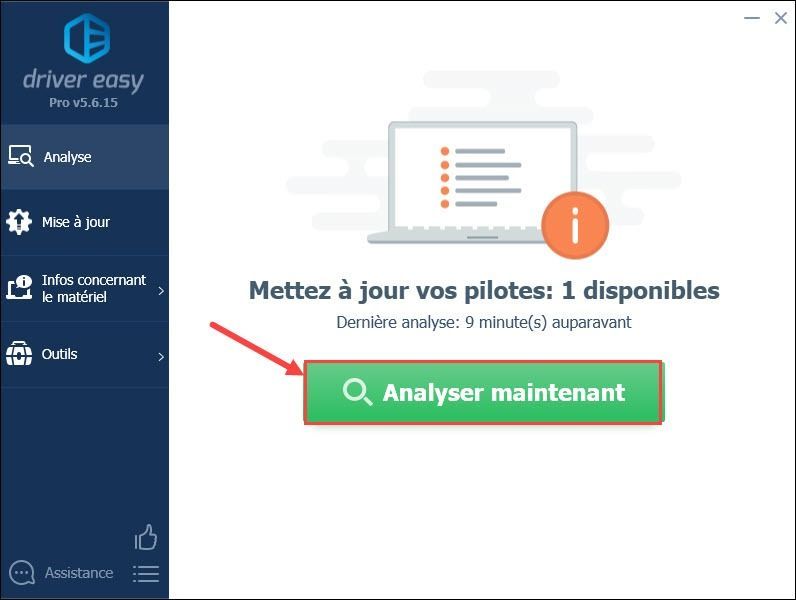
3) బటన్ క్లిక్ చేయండి అన్నింటినీ నవీకరించండి మీ PCలో తప్పిపోయిన, పాడైపోయిన లేదా కాలం చెల్లిన అన్ని డ్రైవర్లను ఒకేసారి అప్డేట్ చేయడానికి. (దీనికి ఇది అవసరం వెర్షన్ ప్రో డ్రైవర్ ఈజీ నుండి - మీరు క్లిక్ చేసినప్పుడు డ్రైవర్ ఈజీని అప్గ్రేడ్ చేయమని మీరు ప్రాంప్ట్ చేయబడతారు అన్నింటినీ నవీకరించండి .)
తో వెర్షన్ ప్రో డ్రైవర్ ఈజీ, మీరు ఆనందిస్తారు పూర్తి సాంకేతిక మద్దతు అలాగే a 30 రోజుల మనీ బ్యాక్ గ్యారెంటీ .మీరు కూడా ఉపయోగించవచ్చు ఉచిత వెర్షన్ డ్రైవర్ ఈజీ: బటన్పై క్లిక్ చేయండి నవీకరించు దాని తాజా డ్రైవర్ను డౌన్లోడ్ చేయడానికి మీ నివేదించబడిన ఆడియో పరికరం పక్కన, మీరు దాన్ని ఇన్స్టాల్ చేయాలి మానవీయంగా .
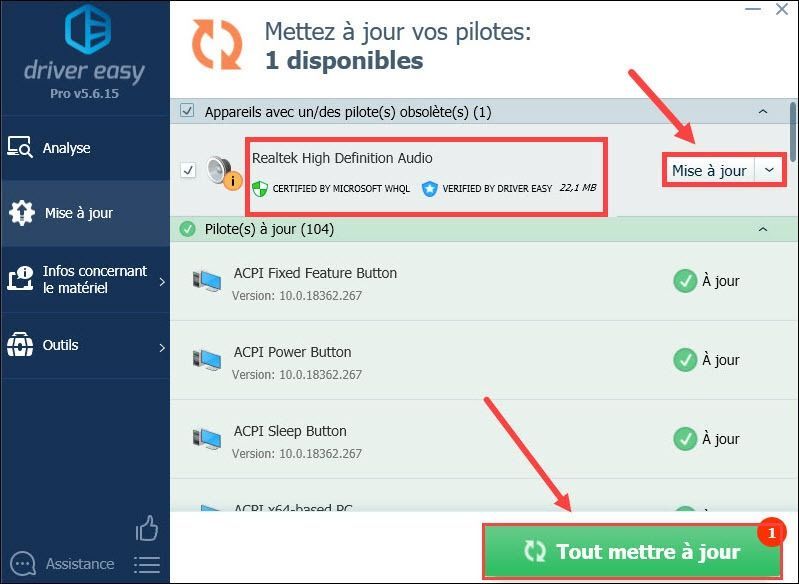
4) మీ డ్రైవర్లను నవీకరించిన తర్వాత, పునఃప్రారంభించండి మీ PC మరియు మీ ఆడియో పరికరం ఇప్పుడు సాధారణంగా పని చేస్తుందో లేదో చూడండి.
పరిష్కారం 2: మీ ఆడియో పరికర డ్రైవర్ను మాన్యువల్గా అన్ఇన్స్టాల్ చేసి, మళ్లీ ఇన్స్టాల్ చేయండి
మీరు ప్రస్తుతం పని చేయని మీ ఆడియో పరికర డ్రైవర్ను అన్ఇన్స్టాల్ చేయడానికి ప్రయత్నించవచ్చు మరియు ఈ లోపాన్ని పరిష్కరించడానికి కొత్త ఆడియో డ్రైవర్ను మాన్యువల్గా మళ్లీ ఇన్స్టాల్ చేయవచ్చు.
1) ఏకకాలంలో కీలను నొక్కండి విండోస్ + ఆర్ మీ కీబోర్డ్లో. లోపలికి రండి devmgmt.msc మరియు క్లిక్ చేయండి అలాగే .
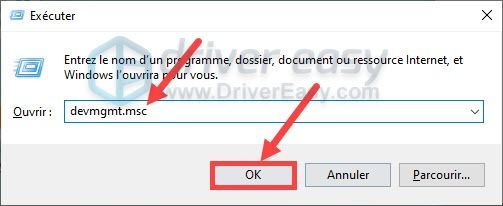
రెండు) రెండుసార్లు నొక్కు వర్గంపై ఆడియో, వీడియో మరియు గేమ్ కంట్రోలర్ దానిని అభివృద్ధి చేయడానికి. అప్పుడు క్లిక్ చేయండి బటన్తో కుడి మీ ఆడియో పరికరంలో మరియు క్లిక్ చేయండి పరికరాన్ని అన్ఇన్స్టాల్ చేయండి .
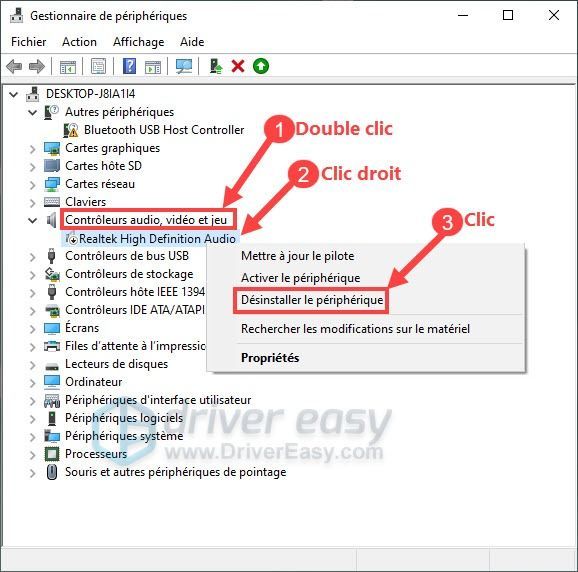
3) క్లిక్ చేయండి అన్ఇన్స్టాల్ చేయండి మీ ఎంపికను ధృవీకరించడానికి.
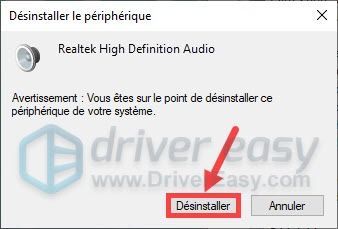
4) మీ PCని పునఃప్రారంభించండి. Windows మీ కోసం తాజా డ్రైవర్ను స్వయంచాలకంగా శోధిస్తుంది మరియు ఇన్స్టాల్ చేస్తుంది.
Windows ద్వారా కనుగొనబడిన కొత్త డ్రైవర్తో మీ ఆడియో పరికరం సాధారణంగా పని చేస్తుందో లేదో తనిఖీ చేయండి.
పరిష్కారం 3: మీ ఆడియో పరికరాన్ని ప్రారంభించండి
మీ ఆడియో పరికరం నిలిపివేయబడితే, దోష సందేశం ఆడియో అవుట్పుట్ పరికరం ఏదీ ఇన్స్టాల్ చేయబడలేదు కూడా కనిపించవచ్చు. దీన్ని తనిఖీ చేయడానికి తదుపరి దశలను అనుసరించండి:
1) ఏకకాలంలో కీలను నొక్కండి విండోస్ + ఆర్ మీ కీబోర్డ్లో. లోపలికి రండి devmgmt.msc మరియు క్లిక్ చేయండి అలాగే .
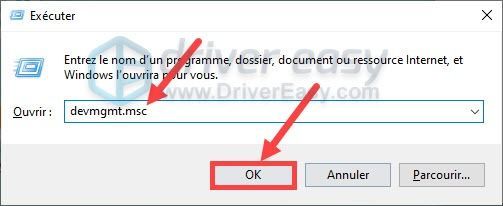
రెండు) రెండుసార్లు నొక్కు వర్గంపై ఆడియో, వీడియో మరియు గేమ్ కంట్రోలర్ దానిని అభివృద్ధి చేయడానికి. అప్పుడు క్లిక్ చేయండి బటన్తో కుడి మీ ఆడియో పరికరంలో మరియు క్లిక్ చేయండి పరికరాన్ని ప్రారంభించండి . (మీ ఆడియో పరికరం ఇప్పటికే ప్రారంభించబడి ఉంటే, దీనికి దాటవేయండి తదుపరి పరిష్కారం .)
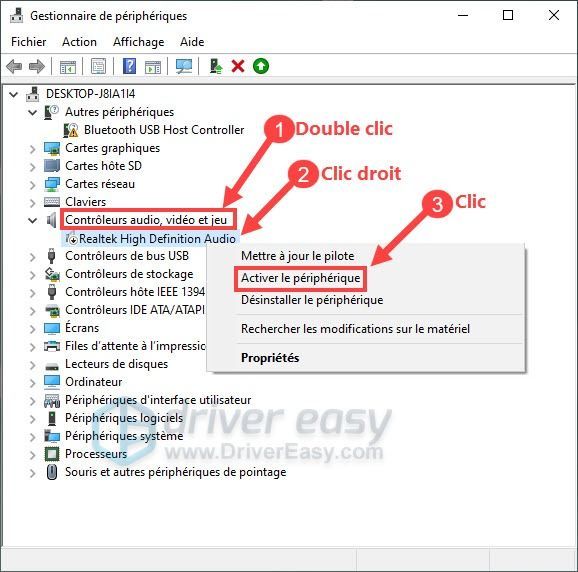 పరికర నిర్వాహికిలో ఉంటే, వర్గం ఆడియో, వీడియో మరియు గేమ్ కంట్రోలర్ కనిపించడం లేదు లేదా మీరు ఈ వర్గంలో మీ ఆడియో పరికరాన్ని కనుగొనలేరు, క్లిక్ చేయండి ic i :
పరికర నిర్వాహికిలో ఉంటే, వర్గం ఆడియో, వీడియో మరియు గేమ్ కంట్రోలర్ కనిపించడం లేదు లేదా మీరు ఈ వర్గంలో మీ ఆడియో పరికరాన్ని కనుగొనలేరు, క్లిక్ చేయండి ic i : 3) ఈ ధ్వని దోషం బాగా రిపేర్ చేయబడిందో లేదో గమనించండి.
వర్గం అయితే ఆడియో, వీడియో మరియు గేమ్ కంట్రోలర్ కనిపించదు లేదా మీ ఆడియో పరికరం ఈ వర్గంలో కనుగొనబడలేదు:
1) బటన్ను క్లిక్ చేయండి చర్య మరియు ఎంచుకోండి లెగసీ హార్డ్వేర్ను జోడించండి .
(మీరు బటన్ను మాత్రమే కనుగొంటే సహాయం ఈ మెనులో, పరికర నిర్వాహికి విండోలో ఖాళీ స్థలంపై క్లిక్ చేసి, ఆపై మళ్లీ క్లిక్ చేయండి చర్య .)
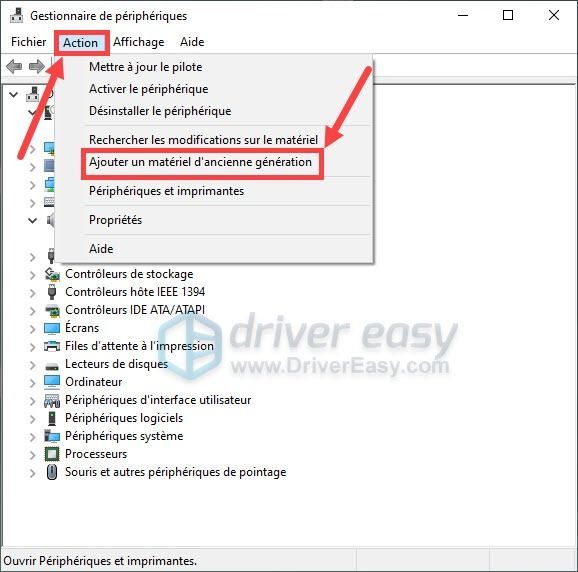
2) క్లిక్ చేయండి అనుసరిస్తోంది . ఉంటే హార్డ్వేర్ విజార్డ్ని జోడించండి కనిపించడం లేదు, ప్రయత్నించండి మూడవ ఎంపిక .)
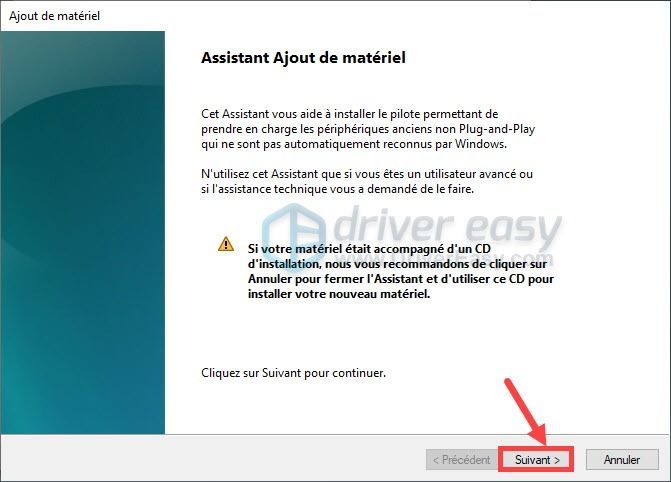
3) ఎంపిక పక్కన ఉన్న బటన్ను క్లిక్ చేయండి కొత్త హార్డ్వేర్ కోసం స్వయంచాలకంగా స్కాన్ చేసి, ఇన్స్టాల్ చేయండి (సిఫార్సు చేయబడింది) . అప్పుడు క్లిక్ చేయండి అనుసరిస్తోంది .

4) మీరు సందేశాన్ని చూసినప్పుడు అసిస్టెంట్ మీ కంప్యూటర్లో ఏ కొత్త హార్డ్వేర్ను గుర్తించలేదు , నొక్కండి అనుసరిస్తోంది .
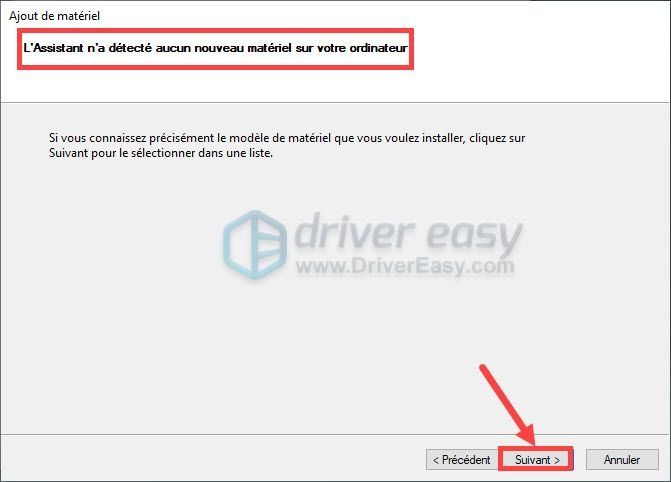
5) వర్గం కోసం డ్రాప్-డౌన్ జాబితాలో చూడండి ఆడియో, వీడియో మరియు గేమ్ కంట్రోలర్ . మీరు దాన్ని కనుగొన్న తర్వాత, ఈ వర్గంపై క్లిక్ చేసి, ఆపై క్లిక్ చేయండి అనుసరిస్తోంది .
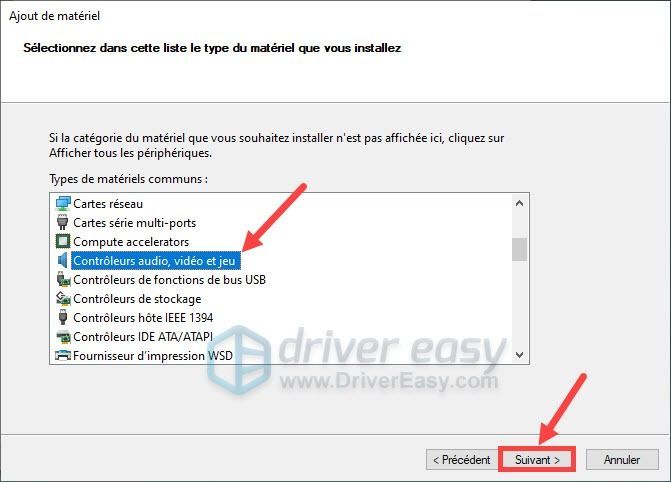
6) ఎంచుకోండి మేకర్ ఇంకా మోడల్ మీ ఆడియో పరికరం, ఆపై క్లిక్ చేయండి అనుసరిస్తోంది .
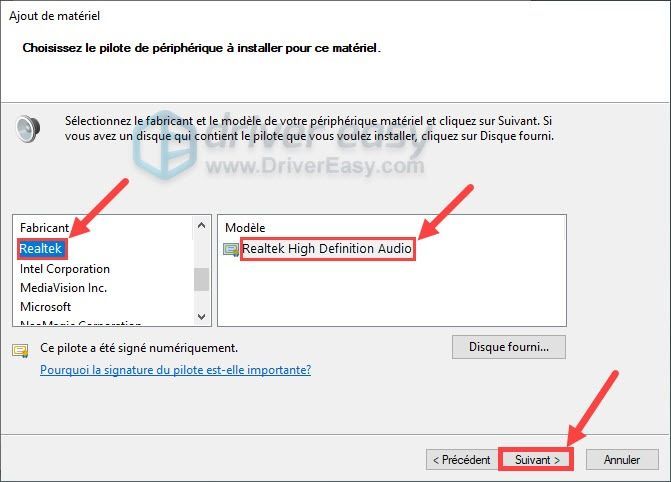
7) క్లిక్ చేయండి అనుసరిస్తోంది ఈ పరికరాన్ని ఇన్స్టాల్ చేయడానికి.
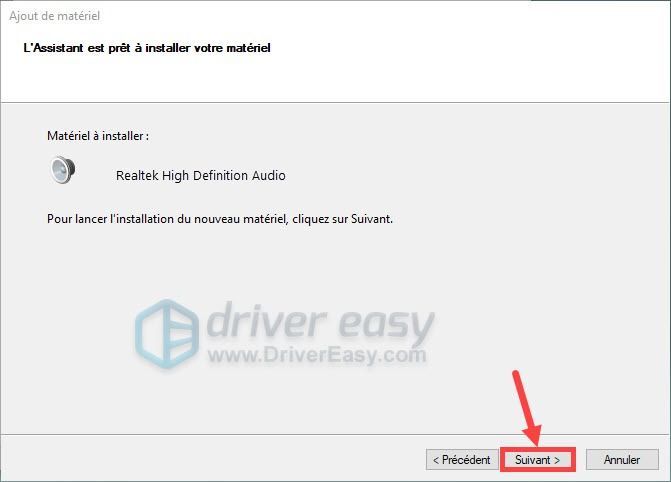
8) ఇన్స్టాలేషన్ పూర్తయిన తర్వాత, క్లిక్ చేయండి ముగించడానికి .
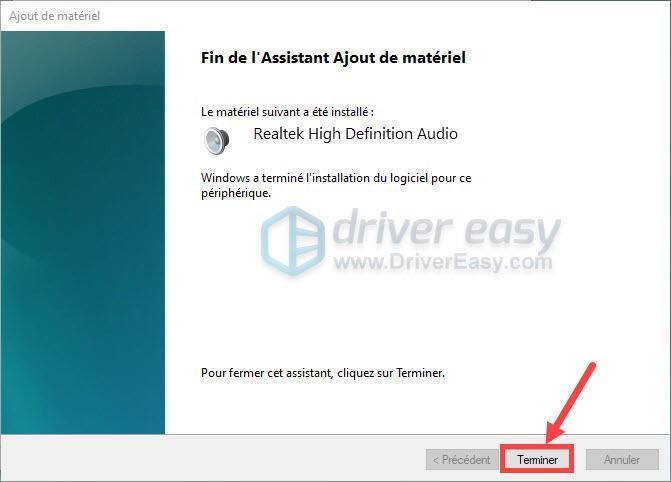
9) రెండుసార్లు నొక్కు వర్గంపై ఆడియో, వీడియో మరియు గేమ్ కంట్రోలర్ దానిని అభివృద్ధి చేయడానికి. అప్పుడు క్లిక్ చేయండి బటన్తో కుడి మీ ఆడియో పరికరంలో మరియు ఎంచుకోండి పరికరాన్ని ప్రారంభించండి .
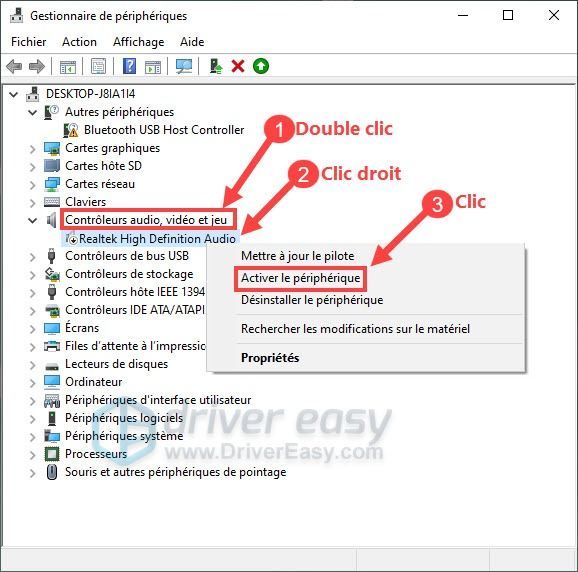
10) మీ ఆడియో పరికరం సాధారణంగా పని చేస్తుందో లేదో తనిఖీ చేయండి.
మా వచనం మీకు ఉపయోగకరంగా ఉంటుందని మేము హృదయపూర్వకంగా ఆశిస్తున్నాము. మీ స్వంత అనుభవాన్ని లేదా మా కోసం సూచనలను పంచుకోవడానికి మీ వ్యాఖ్యలను దిగువ పెట్టెలో ఉంచడం మర్చిపోవద్దు. మీకు చాలా కృతజ్ఞతలు !


![[పరిష్కరించబడింది] PCలో రెసిడెంట్ ఈవిల్ విలేజ్ బ్లాక్ స్క్రీన్](https://letmeknow.ch/img/knowledge/89/resident-evil-village-black-screen-pc.png)
![[పరిష్కరించబడింది] ల్యాప్టాప్ GPUని ఉపయోగించడం లేదు - 2022 చిట్కాలు](https://letmeknow.ch/img/knowledge/26/laptop-not-using-gpu-2022-tips.jpg)

![[స్థిరమైనది] Windows 11/10లో నెట్వర్క్ ప్రింటర్ కనిపించడం లేదు](https://letmeknow.ch/img/knowledge-base/99/network-printer-not-showing-up-windows-11-10.jpg)
